Solucione el error «Verifique que su número de teléfono de T-Mobile de 10 dígitos sea correcto» en el sitio web de T-Mobile
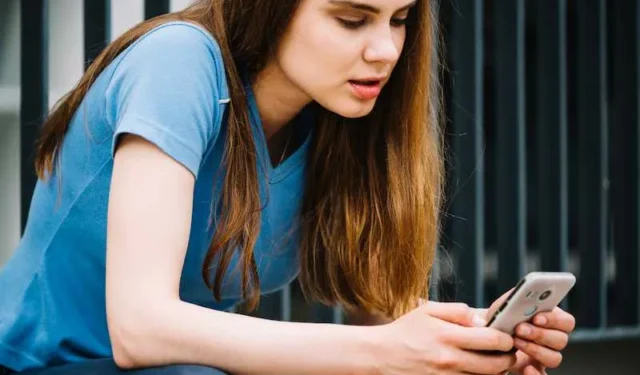
Estás intentando registrarte e iniciar sesión en tu cuenta de servicio móvil de T-Mobile y bam, aparece un mensaje de error: «Verifica que tu número de teléfono de 10 dígitos de T-Mobile sea correcto». Estás seguro de que tu número es acertado, pero estás estancado. Esto no es sólo molesto; es una barrera para administrar su cuenta y servicios móviles .
Cómo solucionar el error ‘Verifique que su número de teléfono de T-Mobile de 10 dígitos sea correcto’ en el sitio web de T-Mobile
Borrar caché y cookies del navegador
La memoria caché y las cookies obsoletas a veces pueden interferir con tu capacidad para iniciar sesión en sitios web, incluido T-Mobile. Estos archivos almacenados pueden contener datos antiguos que entren en conflicto con la interfaz actual del sitio web.
- Google Chrome : dirígete a Configuración > Privacidad y seguridad > Borrar datos de navegación. Asegúrese de seleccionar «Cookies y otros datos del sitio» e «Imágenes y archivos en caché», luego presione «Borrar datos».
- Firefox : vaya a Opciones > Privacidad y seguridad > Cookies y datos del sitio > Borrar datos. Marque «Cookies y datos del sitio» y «Contenido web en caché» y luego haga clic en «Borrar».
- Safari : navegue a Preferencias > Privacidad > Administrar datos del sitio web > Eliminar todo. Confirme haciendo clic en «Eliminar ahora».
- Microsoft Edge : Abra Configuración > Privacidad, búsqueda y servicios > Borrar datos de navegación > Elija qué borrar. Seleccione «Cookies y otros datos del sitio» e «Imágenes y archivos en caché», luego haga clic en «Borrar ahora».
Recuerde, borrar el caché y las cookies cerrará su sesión en la mayoría de los sitios, así que tenga sus contraseñas a mano. Es un pequeño precio a pagar por una experiencia T-Mobile más fluida .
Actualizar navegador web
Un navegador desactualizado es como un auto viejo y oxidado; Podría llevarte a donde necesitas ir, pero no sin algunos obstáculos en el camino. Mantener su navegador actualizado garantiza que obtendrá el mejor rendimiento, seguridad y, sí, menos mensajes de error al iniciar sesión en sitios como T-Mobile.
- Google Chrome : abre Chrome y haz clic en los tres puntos verticales de la esquina superior derecha. Vaya a Ayuda > Acerca de Google Chrome. El navegador buscará actualizaciones automáticamente.
- Firefox : abre Firefox y haz clic en el botón de menú representado por tres líneas horizontales. Vaya a Ayuda > Acerca de Firefox. Aparecerá una ventana y Firefox buscará actualizaciones y las descargará automáticamente.
- Safari : si estás en una Mac, abre la App Store y haz clic en la pestaña «Actualizaciones». Si hay actualizaciones de Safari disponibles, las encontrará aquí.
- Microsoft Edge : abra Microsoft Edge, haga clic en los tres puntos horizontales en la esquina superior derecha y seleccione «Configuración». Desplácese hacia abajo hasta la sección «Acerca de Microsoft Edge» y el navegador buscará actualizaciones automáticamente.
Actualizar su navegador es como darle un pequeño cambio de imagen. Está actualizado, es más seguro y es menos probable que le cause dificultades cuando simplemente intenta pagar su factura telefónica.
Deshabilitar las extensiones del navegador
Las extensiones del navegador pueden ser un arma de doble filo. Ofrecen funciones ingeniosas, pero a veces pueden chocar con los sitios web a los que intentas acceder. Si tienes problemas con el sitio de T-Mobile, vale la pena considerar que una extensión podría ser la culpable.
Deshabilitar extensiones es un proceso sencillo, pero varía según el navegador. He aquí cómo hacerlo:
- Google Chrome : abra Chrome, haga clic en el ícono de la pieza del rompecabezas cerca de la barra de direcciones, luego haga clic en «Administrar extensiones». Desde allí, puedes desactivar cada extensión para ver si resuelve el problema.
- Firefox : abra Firefox, haga clic en las tres líneas horizontales en la esquina superior derecha y seleccione «Complementos». En la pestaña Extensiones, puede desactivar cada una haciendo clic en el interruptor al lado.
- Safari : abra Safari, haga clic en «Safari» en la barra de menú y seleccione «Preferencias». Vaya a la pestaña «Extensiones», donde puede desmarcar la casilla junto a cada extensión para desactivarla.
- Microsoft Edge : abra Edge, haga clic en los tres puntos horizontales en la esquina superior derecha y seleccione «Extensiones». Aquí, puede hacer clic en el interruptor al lado de cada extensión para desactivarla.
Una vez que hayas desactivado tus extensiones, intenta iniciar sesión en el sitio de T-Mobile nuevamente. Si funciona, has encontrado a tu hijo problemático. Simplemente vuelva a habilitar las otras extensiones y tal vez considere buscar una alternativa a la que está causando el problema.
Verificar interrupciones del servicio
A veces el problema no está de tu parte; está en T-Mobile. Las interrupciones del servicio pueden afectar su capacidad para iniciar sesión y administrar su cuenta. Es como quedarse fuera de casa, pero el cerrajero también está atrapado en el tráfico.
Puede verificar si hay interrupciones en el servicio de dos maneras:
- Sitio web de T-Mobile : dirígete al sitio web oficial de T-Mobile y busca anuncios o pancartas que indiquen una interrupción del servicio. Por lo general, son bastante buenos a la hora de hacérselo saber a los clientes.
- Redes sociales : la cuenta de Twitter de T-Mobile publica a menudo actualizaciones sobre cortes. Es una forma rápida de saber qué sucede si no puede acceder a su sitio web.
- Sitios web de terceros : sitios web como Downdetector ofrecen mapas de interrupciones en tiempo real e informes de usuarios. Simplemente escriba «T-Mobile» en la barra de búsqueda y vea si hay algún problema reportado.
Si descubre que hay una interrupción, todo lo que puede hacer es esperar. Tal vez prepare un poco de té, lea un libro o mire su programa favorito. Una vez que el servicio vuelva a funcionar, debería poder iniciar sesión sin ningún problema.
Comuníquese con el soporte técnico de T-Mobile
A veces, a pesar de tus mejores esfuerzos, los duendes tecnológicos se niegan a ser desterrados. Cuando hayas probado todo y aún no puedas iniciar sesión, es hora de llamar a la caballería: el servicio de atención al cliente de T-Mobile.
Comunicarse con el servicio de atención al cliente es más fácil de lo que piensa. Tienes opciones:
- Teléfono : El método clásico. Marca 611 desde un teléfono T-Mobile o llama al 1-877-746-0909 desde cualquier teléfono. Mantenga los detalles de su cuenta a mano para su verificación.
- Chat en vivo : si hablar por teléfono no es lo tuyo, T-Mobile ofrece una función de chat en vivo en su sitio web. Simplemente busque el ícono de chat, generalmente en la parte inferior derecha de la pantalla.
- Redes sociales : lo creas o no, puedes obtener soporte a través de Twitter. Simplemente envía un tweet a @TMobileHelp y ellos se deslizarán en tus mensajes directos para ayudarte.
- Correo electrónico : menos inmediato pero aún efectivo. Puede encontrar la opción de correo electrónico en la sección «Contáctenos» en el sitio web de T-Mobile.
Recuerde, los representantes de atención al cliente están ahí para ayudarlo, no para juzgar sus habilidades técnicas. Sea paciente, tenga listos los detalles de su cuenta y recuperará el control de su cuenta T-Mobile en poco tiempo.
Utilice un dispositivo diferente
Sorprendentemente, el dispositivo que estás utilizando podría ser el problema. Ya sea un teléfono inteligente, una tableta o una computadora, cada uno tiene sus propias peculiaridades que podrían no funcionar bien con el sitio web de T-Mobile.
Cambiar de dispositivo puede ser una forma rápida de aislar el problema. Si ha estado intentando iniciar sesión en su teléfono, dale una vuelta a tu computadora portátil. Por el contrario, si has estado pegado a tu escritorio, tal vez sea hora de darle una oportunidad a tu teléfono inteligente.
Si descubre que puede iniciar sesión desde un dispositivo diferente, entonces ha reducido el problema. No es un problema universal de T-Mobile; es algo específico de su dispositivo original. Es hora de profundizar en la configuración de ese dispositivo o considerar reiniciarlo a la antigua usanza.
Verificar la configuración de la cuenta
La configuración incorrecta de la cuenta de T-Mobile podría ser la barrera invisible que le impide iniciar sesión. Es esencial asegurarse de que todo esté configurado correctamente para evitar problemas de inicio de sesión.
Este es su plan de acción para verificar y actualizar esas configuraciones:
- Iniciar sesión : acceda a su cuenta de T-Mobile y diríjase a la sección «Configuración de cuenta» o «Perfil».
- Consultar Información : Revisa todos tus datos personales. Su número de teléfono y dirección de correo electrónico son especialmente importantes.
- Actualice si es necesario : ¿Detecta un error? Corrígelo y guarda los cambios.
Una vez que te hayas asegurado de que todo es correcto, intenta iniciar sesión de nuevo. Si su configuración es correcta, debería poder ingresar sin más problemas.
Has pasado por muchos problemas tratando de resolver el error «Verifica que tu número de teléfono de T-Mobile de 10 dígitos sea correcto». Tomar una respiración profunda; No estás solo y sí, hay soluciones. Antes de tirar la toalla, asegúrese de haber agotado esta lista completa de soluciones.



Deja una respuesta